Обзор QR-кодов в комнатах Teams (Windows и Android) для присоединения к собраниям
Комнаты Teams в Windows и Комнаты Teams на Android поддерживают удобный способ для пользователей комнат переносить свои собрания в комнату, просто сканируя QR-код на начальном экране Комнат Teams, чтобы присоединиться к собраниям, что упрощает использование комнат собраний. Это служит альтернативой технологиям на основе близкого взаимодействия, таким как Bluetooth, и упрощает взаимодействие с пользователем, уменьшая количество шагов для присоединения пользователей к собранию с помощью системы помещения. Эта функция доступна во всех лицензиях комнат Teams.
QR-код отображается по умолчанию на начальном экране комнаты Teams. Для обеспечения безопасности QR-код обновляется каждую минуту. QR-код комнаты можно скрыть с начального экрана, отключив функцию с помощью параметров.
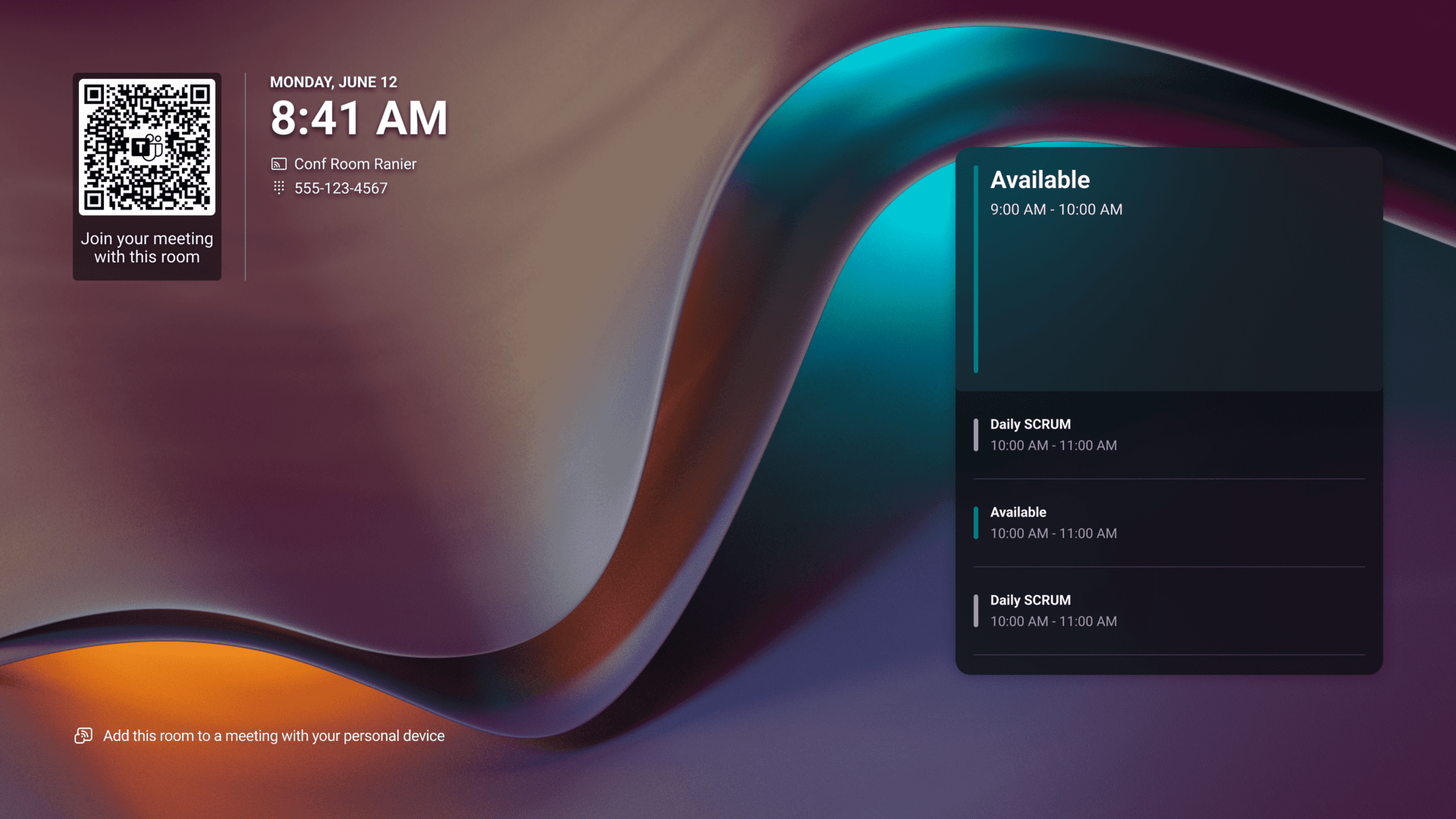
Когда пользователь сканирует QR-код с помощью мобильной камеры, он может выбрать действие на своем мобильном устройстве, которое он хотел бы выполнить с помощью системы помещения. Пользователь может выбрать один из следующих вариантов:
- Присоединение к текущему собранию в мобильном календаре или к любому собранию, которое начинается в течение 10 минут,
- Запуск нерегламентированного собрания или
- Приведение содержимого с мобильного устройства к передней части комнаты.
Собрания между клиентами также поддерживаются, если это разрешено параметрами организации внешнего доступа Teams и политиками пользователей в Центре администрирования Teams. Дополнительные сведения см. в разделе Параметры организации и политики пользователей для внешнего доступа.
Если у пользователя нет мобильного приложения Teams для iOS или Android, ему будет показано, чтобы скачать его после сканирования QR-кода.
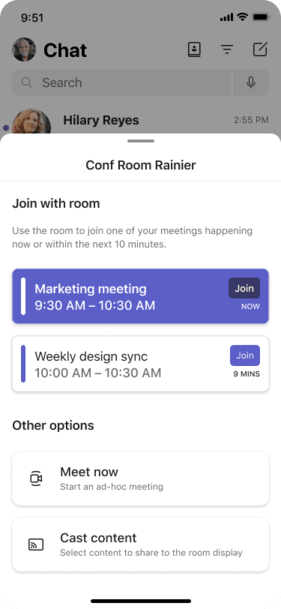
Примечание.
Ожидается, что в разделе Присоединиться к комнате будут отображаться только события календаря с подключением к собранию Teams по сети (происходит сейчас или запланировано на начало в течение 10 минут).
После выбора пользователем действия на мобильном устройстве система комнат по умолчанию автоматически принимает приглашение на собрание и присоединяется к собранию без дополнительных действий пользователя. Затем пользователь переходит к полному интерфейсу собрания в комнатах Teams и в режиме компаньона комнаты на мобильных устройствах Teams. Вы можете отключить функцию автоматического принятия комнаты для любого присоединения к собранию с ПОМОЩЬЮ параметров.
Примечание.
Из соображений безопасности, если пользователю требуется более двух минут, чтобы выбрать действие на мобильном устройстве после сканирования QR-кода, функция автоматического принятия номера будет отключена независимо от значения параметра, и пользователь должен вручную принять вызов на консоли комнаты или сенсорном дисплее.
Конфигурация устройств для комнат Teams
Чтобы изменить конфигурацию устройства, можно использовать XML-файл конфигурации для комнат Teams в Windows, параметры устройства для комнат Teams в Android или центр администрирования Teams для обеих платформ Комнат Teams:
- Вы можете отключить QR-код комнаты. Если функция отключена, QR-код не отображается на начальном экране Комнат Teams.
- Вы можете отключить функцию автоматического приема помещений для любого сценария присоединения к собранию с QR-кодом. Если автоматическое принятие QR-кода отключено, пользователи должны вручную нажать кнопку Принять на консоли комнаты или сенсорной доске, чтобы система помещений присоединилась к собранию.
XML-файл конфигурации для комнат Teams в Windows
Как и большинство комнат Teams в Windows, вы можете обновить параметры QR-кода устройства с помощью XML-файла конфигурации комнат Teams. XML-файл конфигурации позволяет удаленно развернуть изменения конфигурации в одной или нескольких комнатах Teams на устройствах Windows в вашей организации. Дополнительные сведения см. в статье Удаленное управление параметрами консоли комнат Microsoft Teams с помощью XML-файла конфигурации.
Чтобы скрыть QR-код в комнатах Teams на начальном экране Windows, можно добавить в профиль конфигурации XML следующее:
<RoomQRcodeEnabled>false</RoomQRcodeEnabled>
Чтобы отключить автоматический прием номеров для присоединения к собраниям с QR-кодом в комнатах Teams в Windows, можно добавить в профиль конфигурации XML следующее:
<QRCodeAutoAcceptProximateMeetingInvitations>false</QRCodeAutoAcceptProximateMeetingInvitations>
Параметры устройства для комнат Teams на Android
Как и большинство комнат Teams в Android, вы можете обновить параметры QR-кода устройства непосредственно в параметрах устройства:
Чтобы скрыть QR-код из комнат Teams на начальном экране Android с помощью параметров устройства, перейдите в раздел Параметры>устройства Параметры>администрирования Teams Параметры>Общие> отключить отображениеQR-кода комнаты.
Чтобы отключить автоматическое принятие номеров для присоединения к собраниям с QR-кодом в комнатах Teams на Android с помощью параметров устройства, перейдите в раздел Параметры>Устройства Параметры администраторы>Teams Параметры>Общие>ПоказатьQR-код> комнаты отключить Автоматически принимать приглашения на собрания на основе близкого взаимодействия.
Элементы управления Центра администрирования Teams для комнат Teams (скоро)
Вы также можете удаленно изменить конфигурацию устройств Комнат Teams с помощью Центра администрирования Teams:
- Для комнат Teams в Windows перейдите в раздел Устройства> TeamsКомнаты Teams в Windows> выберите устройства > Для изменения параметров>устройства>Показать QR-код> комнатыАвтоматически принимать приглашения на собрания на основе близкого взаимодействия.
- Для Комнат Teams на Android перейдите на устройства> TeamsКомнаты Teams на Android> выберите Профили> конфигурацииДобавление или изменение>параметров> устройстваПоказать QR-код> комнатыАвтоматически принимать приглашения на собрания на основе близкого взаимодействия.
Требования к комнатам Teams и мобильным устройствам Teams
Чтобы разрешить пользователям присоединяться к собраниям с помощью QR-кодов:
Устройства Комнат Teams должны работать в следующей версии приложения:
Комнаты Teams в Windows версии 5.0.111.0 или более поздней
Комнаты Teams на Android версии 1449/1.0.96.2024042506 или более поздней
На мобильных устройствах пользователей должна быть установлена следующая версия приложения:
iOS — версия 6.7.0 или более поздняя
Android версии 1416/1.0.0.2024071301 или более поздней
Важно!
Хотя существует множество приложений для сканера QR-кода, рекомендуется использовать встроенное приложение камеры или приложение сканера кода, которые изначально доступны на всех устройствах iOS и Android. Если пользователи используют устройство Android с включенным рабочим и личным профилем, приложение Teams и приложение камеры и (или) приложение сканера кода должны быть перечислены в одном профиле. В противном случае, если они находятся в отдельных профилях, приложение камеры и (или) приложение сканера кода не сможет правильно сканировать и передавать информацию в приложение Teams. Дополнительные сведения о добавлении приложения Teams и приложения камеры и (или) приложения сканера кода в рабочий профиль см. в статье Управление системными приложениями Android Enterprise в Microsoft Intune.
Предупреждение
Если в ваших комнатах Teams на устройствах с Windows есть настраиваемые фоны, этот новый элемент на начальном экране может повлиять на пользовательские фоны. Последние шаблоны начального экрана и обновленные рекомендации по пользовательскому оформлению фона см. в статье Настройка комнат Teams и управление ими на пользовательском фоне Windows.
Обратная связь
Ожидается в ближайшее время: в течение 2024 года мы постепенно откажемся от GitHub Issues как механизма обратной связи для контента и заменим его новой системой обратной связи. Дополнительные сведения см. в разделе https://aka.ms/ContentUserFeedback.
Отправить и просмотреть отзыв по